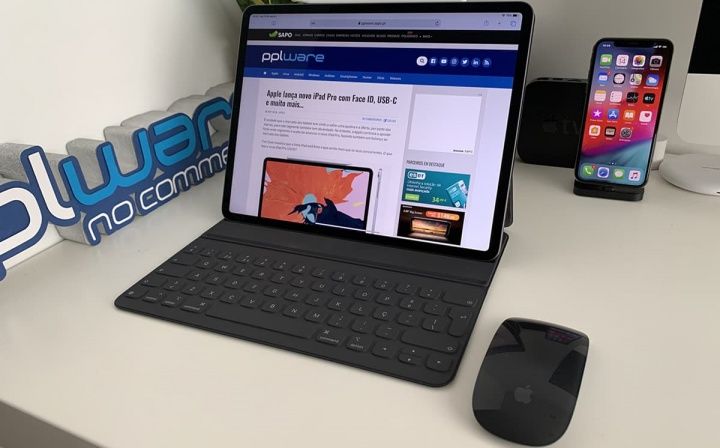Γιατί εμφανίζεται ο Ralink Linux Client στις συσκευές δικτύου;

Τι γνωρίζετε για το 'Ralink Linux Client'; Στη σελίδα μας στο FB, πολλοί χρήστες των Windows ισχυρίστηκαν ότι βλέπουν μια άγνωστη καταχώριση που αναφέρεται σε αυτόν τον υπολογιστή. Ωστόσο, η νέα καταχώρηση ονομάζεται επίσης «Ralink Linux Client» αναφέρεται στους υπολογιστές ως μέρος ενός δικτύου. Λοιπόν, είναι μια άγνωστη καταχώριση, οι χρήστες πιστεύουν ότι ο υπολογιστής τους έχει πρόσβαση από κάποιον άλλο.
Android 8,0 lg v20
Επομένως, είναι πιθανό ο υπολογιστής σας να παραβιαστεί, αλλά αυτή είναι μια σπάνια ευκαιρία. Όποιος κι αν είναι ο λόγος, πρέπει να διασφαλίσουμε ότι ο υπολογιστής δεν θα παραβιαστεί για κανένα λόγο. Σε ορισμένες περιπτώσεις, το «Ralink Linux Client» είναι μια άλλη συσκευή που είναι συνδεδεμένη στο ίδιο δίκτυο.
Δείτε επίσης: Πώς να εγκαταστήσετε το Deluge WebUI στο Ubuntu Linux
Τι γνωρίζετε για το Ralink Linux Client;
Η Ralink είναι ένας από τους κορυφαίους και σημαντικούς κατασκευαστές εσωτερικών chipset για δρομολογητές. Για εκείνους τους χρήστες που δεν το γνωρίζουν, η Ralink μπορεί να κατέχει το μεγαλύτερο μερίδιο στην αγορά και κατασκευάζει εσωτερικά chipset για τηλεόραση, σύστημα οικιακής ασφάλειας, δρομολογητές κ.λπ.
Ορισμένες επιχειρήσεις όπως οι HP, D-Link, Asus Netgear, Belking, Gigabyte κ.λπ. χρησιμοποιούν το RLC ως εσωτερικό chipset για τους δρομολογητές τους. Έτσι, σε ορισμένες περιπτώσεις, το Ralink Linux Client είναι μέρος του δικτύου σας.
Λόγος πίσω από την εμφάνιση του Ralink Linux Ο πελάτης εμφανίζεται στις συσκευές δικτύου:

Λοιπόν, το RLC εμφανίζεται στις συσκευές δικτύου επειδή είναι μέρος του δικτύου σας, και γιατί δεν εμφανίζονται ή εμφανίζονται άλλες τυχαίες συσκευές; Λοιπόν, ο κύριος λόγος πίσω από αυτό είναι ότι το chipset Ralink χρησιμοποιεί την ίδια διεύθυνση IP με έναν δρομολογητή. Ωστόσο, χρησιμοποιεί την ίδια διεύθυνση IP έτσι ώστε το σύστημα να συγχέει μεταξύ τους και να εμφανίζει μόνο Ralink Linux Client ως μέρος ενός δικτύου.
Πολλοί εγκληματίες στον κυβερνοχώρο ή χάκερ από όλο τον κόσμο γνωρίζουν αυτό το πράγμα και μπορούν να χρησιμοποιήσουν το ίδιο - RLC για να κάνουν hack στον υπολογιστή σας. Σε αυτήν την περίπτωση, οι χρήστες θέλουν να απενεργοποιήσουν τις συσκευές που συνδέονται στο δρομολογητή μία προς μία και να ελέγξουν εάν κάποια συσκευή προσφέρει το Ralink Linux Client Chipset.
Εάν δεν υπάρχει τέτοια συσκευή με chipset RLC, τότε είναι σαφές ότι κάποιος προσπαθεί να χαράξει το σύστημά σας. Έτσι, εάν πιστεύετε ότι κάποιος προσπαθεί να εισέλθει στο δίκτυό σας, τότε πρέπει να ακολουθήσετε μερικές από τις βασικές μεθόδους που δίνονται παρακάτω.
Δείτε επίσης: Πώς να μεταφέρετε φωτογραφίες από υπολογιστή σε iPhone χωρίς iTunes
1. Τροποποιήστε το όνομα και τον κωδικό πρόσβασης του δικτύου WiFi

Λοιπόν, εάν καμία από τις συσκευές που είναι συνδεδεμένες στο δίκτυο του δρομολογητή δεν διαθέτει το chipset RLC, τότε υπάρχουν μεγαλύτερες πιθανότητες οι hackers να προσπαθήσουν να εισέλθουν στον υπολογιστή σας μέσω του ονόματος του Ralink Linux Client για να αγνοήσουν την ανίχνευση. Σε αυτήν την περίπτωση, θέλετε να τροποποιήσετε τον κωδικό πρόσβασης ή το όνομα WiFi. Κάθε φορά που τροποποιείτε τον κωδικό πρόσβασης του δρομολογητή ή το SSID, κάθε συσκευή που είναι συνδεδεμένη στο δρομολογητή σας θα αποσυνδέεται.
- Αρχικά, πατήστε το πλήκτρο Windows + R στον υπολογιστή σας για να ανοίξετε το πλαίσιο διαλόγου RUN.
- Από το πλαίσιο διαλόγου RUN, εισαγάγετε «CMD» και πατήστε enter.
- Από το CMD, εισαγάγετε «ipconfig» και πατήστε enter.
Τώρα θα μπορείτε να δείτε ολόκληρες τις πληροφορίες δικτύου. Γράψτε τη διεύθυνση «Προεπιλεγμένη πύλη». Ωστόσο, η προεπιλεγμένη πύλη είναι η προεπιλεγμένη σελίδα σύνδεσης του δρομολογητή σας. Απλώς κατευθυνθείτε στη νέα διεύθυνση Παράθυρο και μετά συνδεθείτε με τον κωδικό πρόσβασης ή το όνομα χρήστη. Θα μπορούσατε να βρείτε τον κωδικό πρόσβασης ή το όνομα χρήστη στο δρομολογητή Εγχειρίδιο, ή μπορείτε στη συνέχεια να το αναζητήσετε στο google.
Μόλις συνδεθείτε, μπορείτε να δείτε τη γραφική διεπαφή χρήστη του δρομολογητή. Μεταβείτε στην καρτέλα Wireless και τροποποιήστε το SSID και τον κωδικό πρόσβασης. Όταν τελειώσετε, αποθηκεύστε τις ρυθμίσεις και, στη συνέχεια, κάντε επανεκκίνηση του δρομολογητή σας με επιτυχία Αυτό είναι όλο, τελειώσατε! Έτσι μπορείτε να τροποποιήσετε τον κωδικό πρόσβασης ή το SSID. Τώρα δεν θα βλέπετε πλέον το «Ralink Linux Client» που είναι συνδεδεμένο με το δίκτυο.
Δείτε επίσης: Τα καλύτερα ριζωμένα τηλέφωνα Android που πρέπει να δοκιμάσετε
2. Απενεργοποιήστε τις υπηρεσίες Windows Connect Now

Εάν αντιμετωπίζετε επιβλαβείς απειλές, τότε η τροποποίηση του κωδικού πρόσβασης ή του SSID μπορεί πιθανώς να κάνει το Ralink Linux Client να εξαφανιστεί από τον υπολογιστή σας. Ωστόσο, εάν δεν το έχει, τότε δεν χρειάζεται να ανησυχείτε για αυτό. Το RLC που βλέπετε είναι πιθανότατα μία από τις δικές σας συσκευές. Αλλά αν εξακολουθείτε να θέλετε να διαγράψετε το RLC από τον υπολογιστή σας, ακολουθήστε μερικές από τις απλές οδηγίες που δίνονται παρακάτω.
- Αρχικά, πατήστε το πλήκτρο Windows + R για να ανοίξετε το πλαίσιο Run Dialog. Τώρα από το πλαίσιο Εκτέλεση διαλόγου, εισαγάγετε το 'services.msc' και πατήστε Enter.
- Τώρα από τη λίστα των υπηρεσιών, μετακινηθείτε προς τα κάτω και αναζητήστε τις υπηρεσίες «Windows Connect Now».
- Πατήστε δεξί και επιλέξτε 'Ιδιότητες'. Τώρα από τον τύπο εκκίνησης, επιλέξτε 'Απενεργοποιημένο'
Αυτό είναι, τελειώσατε! Με αυτόν τον τρόπο μπορείτε να διαγράψετε το «Ralink Linux Client» από υπολογιστή με Windows 10.
Συμπέρασμα:
Λοιπόν, αυτές είναι οι δύο καλύτερες απλές ή καλύτερες μέθοδοι για τη διαγραφή του «Ralink Linux Client» από τα Windows 10. Ελπίζω ότι αυτός ο οδηγός σας βοήθησε! Εάν γνωρίζετε οποιαδήποτε άλλη εναλλακτική μέθοδο για την επίλυση του σφάλματος, ενημερώστε μας στην παρακάτω ενότητα σχολίων. Ή αλλιώς αν το βρείτε χρήσιμο, τότε μοιραστείτε το με άλλους.
Μέχρι τότε! Μείνε χαρούμενος
Διαβάστε επίσης: